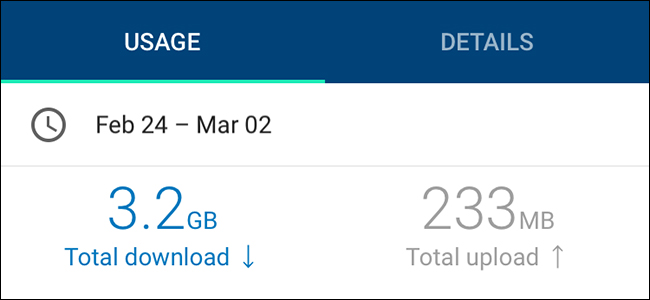
Si alguna vez desea saber cuántos datos está utilizando en el Internet de su hogar, generalmente no puede averiguarlo sin un poco de pirateo del enrutador o usar una aplicación de terceros en su computadora. Sin embargo, si usa el sistema de enrutador WiFi de Google, puede rastrear esto de forma nativa. Así es cómo.
Esta es una buena manera de ver qué dispositivos pueden ser los culpables cuando se trata de alcanzar su límite de datos mensual, si tiene uno. Con Google WiFi, puede ver cuántos datos está usando cada dispositivo en su red y, con suerte, resolver sus problemas de ancho de banda.
Para acceder a esta función en su red Google WiFi, comience abriendo la aplicación Google WiFi y seleccione la pestaña central si aún no está seleccionada.
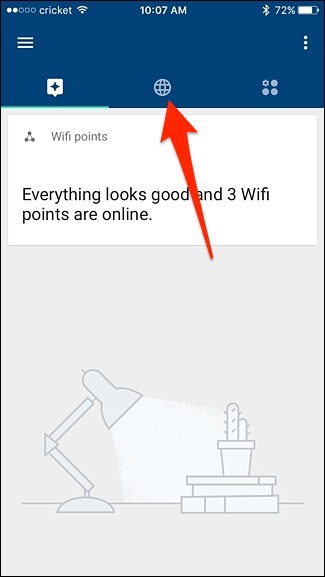
Desde allí, toque el círculo en la parte inferior junto al nombre de su red WiFi de Google.

Verá una lista de dispositivos que están conectados a su red WiFi de Google, junto con la cantidad de datos que consumen en este mismo segundo. Toque un dispositivo para ver más información sobre su uso de datos a lo largo del tiempo.
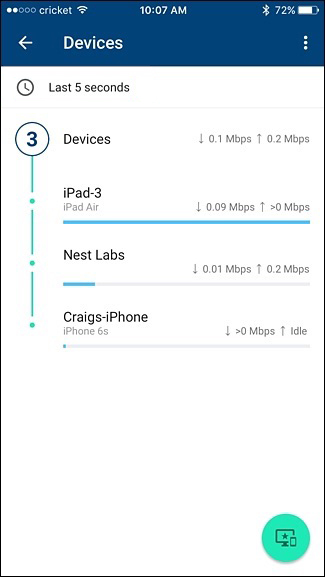
De forma predeterminada, verá el uso de datos de ese dispositivo durante los últimos cinco segundos. Sin embargo, puede ver un historial más amplio tocando «Últimos 5 segundos» hacia la parte superior.

Seleccione un intervalo de fechas, que consta de las últimas 24 horas, 7 días, 30 días o 60 días.
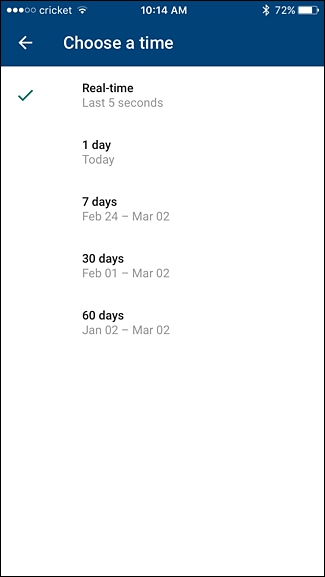
Una vez seleccionado, verá la cantidad total de datos que ese dispositivo descargó y cargó durante el período de tiempo especificado. Entonces, en mi caso, durante los últimos siete días, mi Nest Cam descargó 229 MB de datos y cargó 3.5 GB de datos.
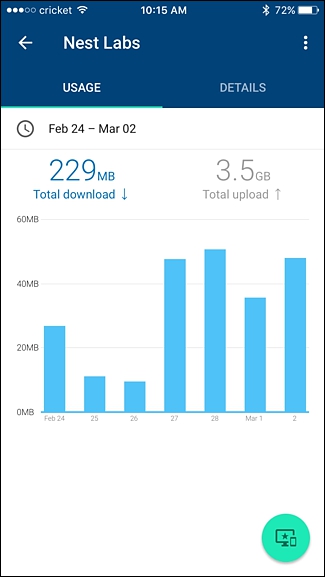
Con esta información, puede ver qué dispositivos están consumiendo la mayor cantidad de datos y, con suerte, realizar algunos cambios en su configuración para no alcanzar su límite de datos todos los meses.


